win11人任务栏大 win11任务栏变小的步骤
更新时间:2024-11-17 11:04:30作者:jiang
Win11任务栏的变化给我们带来了全新的操作体验,无论是大尺寸还是小尺寸的任务栏都可以根据个人喜好进行调整,想要将Win11任务栏从大变小,只需简单的几个步骤即可完成。让我们一起来看看如何操作吧。
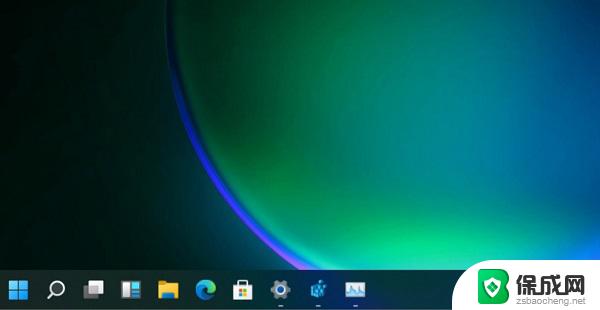
1、首先我们点击开始菜单,在上方搜索框中输入“regedit”,然后点击注册表编辑器打开。
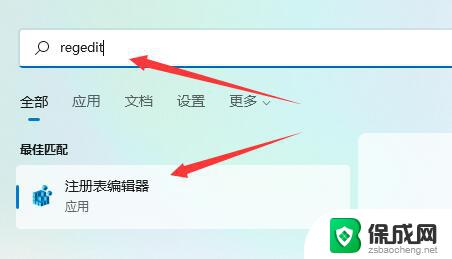
2、打开注册表后,我们直接将如下路径复制到上面的路径中:“HKEY_CURRENT_USER\Software\Microsoft\Windows\CurrentVersion\Explorer\Advanced”
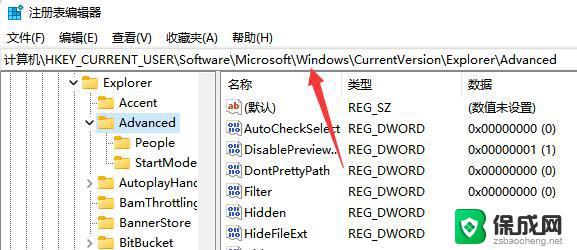
3、然后在其中新建一个“DWORD(32)位”值。
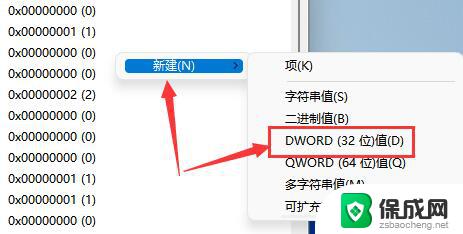
4、将它命名为“TaskbarSi”,并双击打开。
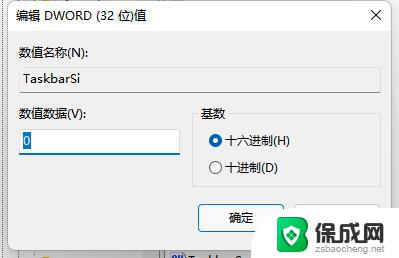
5、将它的值更改为“0”即可将任务栏变小。
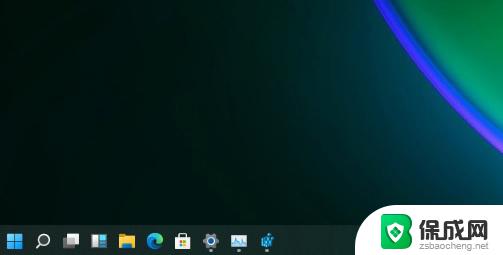
6、另外如果我们想要中任务栏,可以在这里将值改为“1”
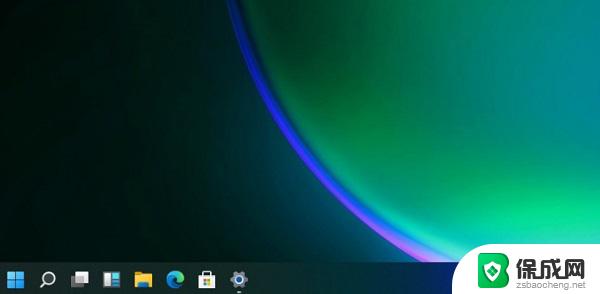
7、如果要使用大任务栏就改为“2”
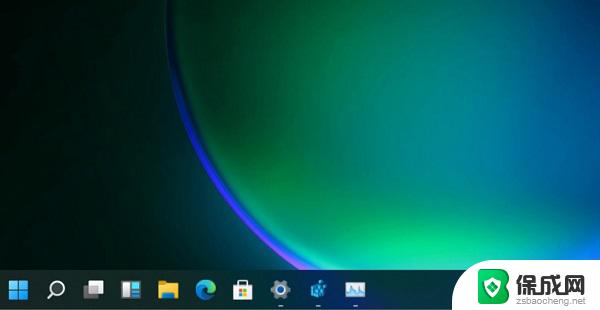
以上就是win11人任务栏大的全部内容,有需要的用户就可以根据小编的步骤进行操作了,希望能够对大家有所帮助。
win11人任务栏大 win11任务栏变小的步骤相关教程
-
 win11如何把任务栏变图标变大 win11任务栏图标大小调整方法
win11如何把任务栏变图标变大 win11任务栏图标大小调整方法2024-10-28
-
 win11电脑的任务栏图标怎么变大 win11任务栏图标大小调整方法
win11电脑的任务栏图标怎么变大 win11任务栏图标大小调整方法2024-11-20
-
 win11怎么变大任务栏图标 win11任务栏图标大小设置方法
win11怎么变大任务栏图标 win11任务栏图标大小设置方法2024-11-17
-
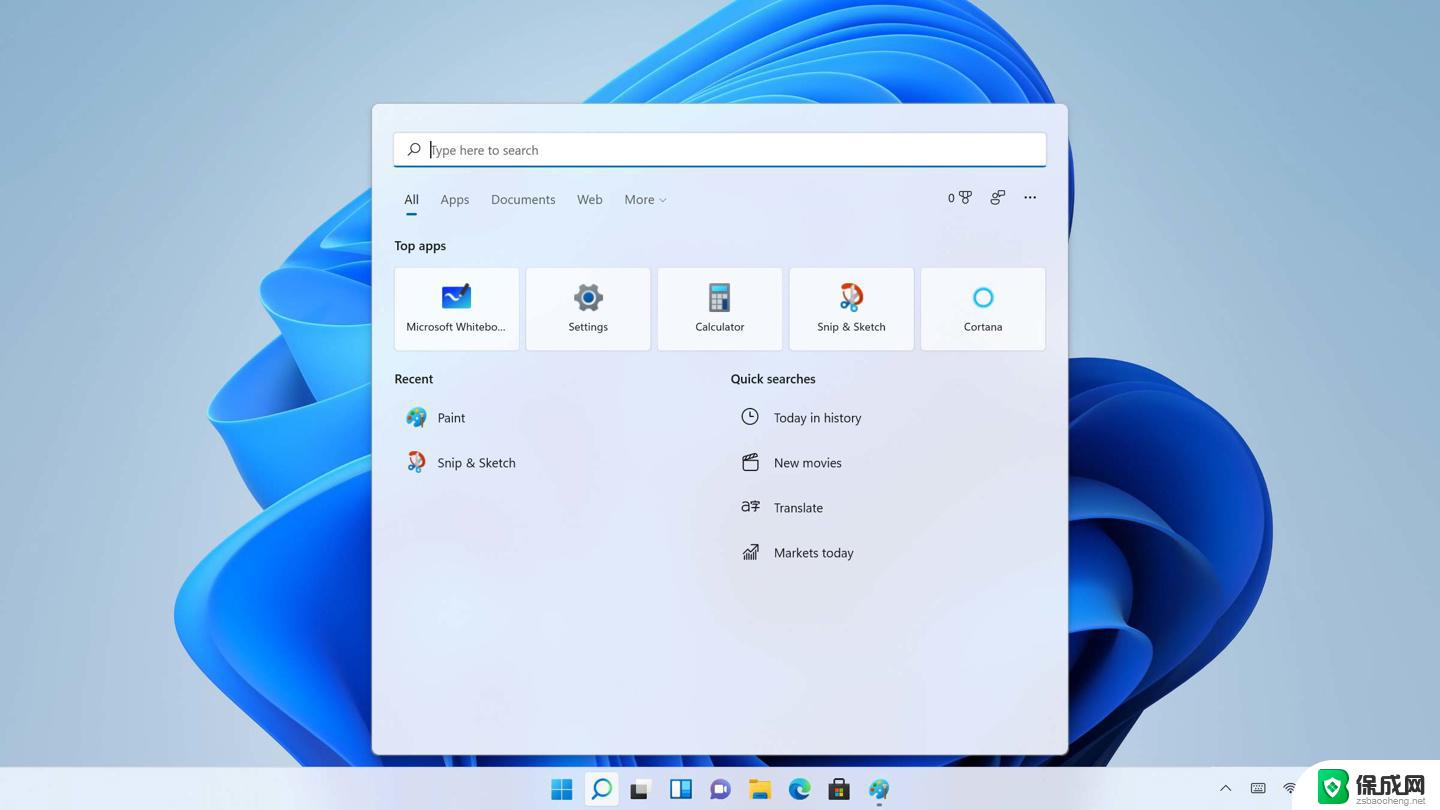 win11任务栏图标改大 win11任务栏图标大小调整方法
win11任务栏图标改大 win11任务栏图标大小调整方法2024-10-25
-
 win11任务栏图标大小设置教程 win11任务栏图标大小设置
win11任务栏图标大小设置教程 win11任务栏图标大小设置2024-11-06
-
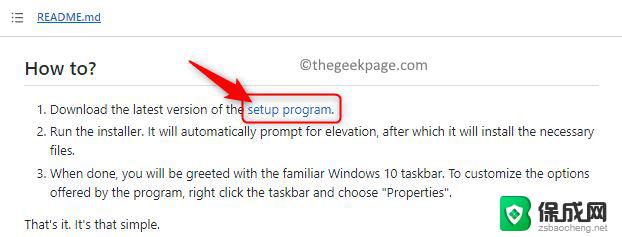 win11选择显示在任务栏 Win11任务栏添加快速启动工具栏步骤
win11选择显示在任务栏 Win11任务栏添加快速启动工具栏步骤2024-09-30
- win11此任务栏大小 Win11任务栏大小调节方法
- win11任务栏一闪一闪 Win11任务栏闪屏解决步骤
- win11windows任务栏图标大小 win11任务栏图标调整大小教程
- win11的任务栏在左边了 Win11系统任务栏位置调整到左侧步骤
- win11快捷记录打开笔记 系统速记按钮开启方法
- .exe在win11上打不开 win11exe文件打不开解决方法
- windows11改账户名字 Windows 11账户名称调整方法
- win11屏幕分辨率调整不了 win11显示器分辨率调整不了怎么解决
- win11本地账户如何更改名字 win11本地账户怎么改名字
- win11打开usb连接 Win11如何开启U盘接口
win11系统教程推荐
- 1 win11本地账户如何更改名字 win11本地账户怎么改名字
- 2 win11使用鼠标时关闭触摸板 Windows11连接鼠标时如何关闭触摸板设置
- 3 win11记事本还原 记事本极速版误删文件恢复
- 4 win11如何连投影仪 电脑如何连接投影仪
- 5 win11电脑的任务栏图标怎么变大 win11任务栏图标大小调整方法
- 6 win11输入法如何设置 win11输入法设置步骤
- 7 win11时钟显示秒 Win11怎么调整时间格式显示秒
- 8 win11邮件新建没有记事本 随记笔记本创建步骤
- 9 win11显示回收站图标 如何在Windows11桌面上添加回收站图标
- 10 win11自动更新能关闭吗 win11关闭自动更新教程